Shaxda tusmada
Raadiyaha horumarka waa aalad aad ugu anfaca nolosheenna. Waxaa laga yaabaa inaad u baahato raadraacaha horumarka si aad ula socoto horumarka shaqaalaha mashruuca, si aad ula socoto liiskaaga shaqo, ama kiisas kale oo badan. Microsoft Excel, waxaad si fudud u abuuri kartaa raadraaca horumarka kaas oo aad waxtar u leh. Maqaalkani waxa uu muujinayaa sida loo sameeyo tracker horusocodka gudaha Excel.
Soo deji Buug-hawleedka Ku-dhaqanka
Waxaad ka soo dejisan kartaa buug-hawleedka shaqada isku-xirka hoose.
> > Abuur Horumarka Tracker.xlsm
3 Hab oo lagu Abuuro Horukac Tracker gudaha Excel
Aan ka soo qaadno inaad haysatid xog-ururin ay ku jiraan liiska dadka iyo boqolleyda Hawlkooda la dhammeeyey. Hadda, waxaad rabtaa horumarka bar si aad ula socoto horumarkooda. Halkaa marka ay marayso, waxa aan ku tusi doonaa laba hab oo loo sameeyo horusocodka tracker excel adiga oo isticmaalaya xogta hoose.
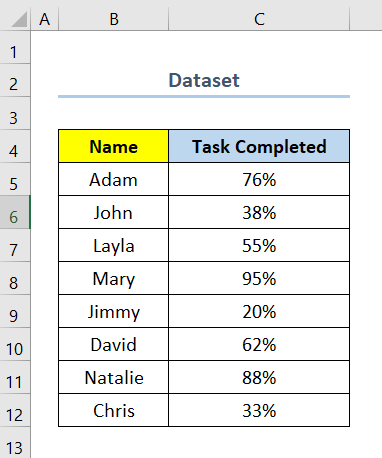
Sida ugu habboon uguna dhaqsaha badan ee lagu abuuri karo raadraaca horusocodka waa adeegsiga qaabka Excel Qaabka Shuruuda ah . Hadda, haddii aad rabto inaad abuurto raadraaca horumarka adoo isticmaalaya qaabka Qaabka Habaynta Shuruuda ah , waxaad raaci kartaa tillaabooyinka hoose.
>Tallaabooyinka >: 1>
- Marka hore, dooro xadka C5:C12 . Xaaladdan oo kale, unugyada C5 iyo C12 waa unugyada ugu horreeya iyo kuwa ugu dambeeya ee Hawsha la dhammaystiray . >
- Kaddib, aad Qaabka Shuruuda ah ee ka Hoyga tabka. >
- Marka xigta, dooro Xeerka cusub . >
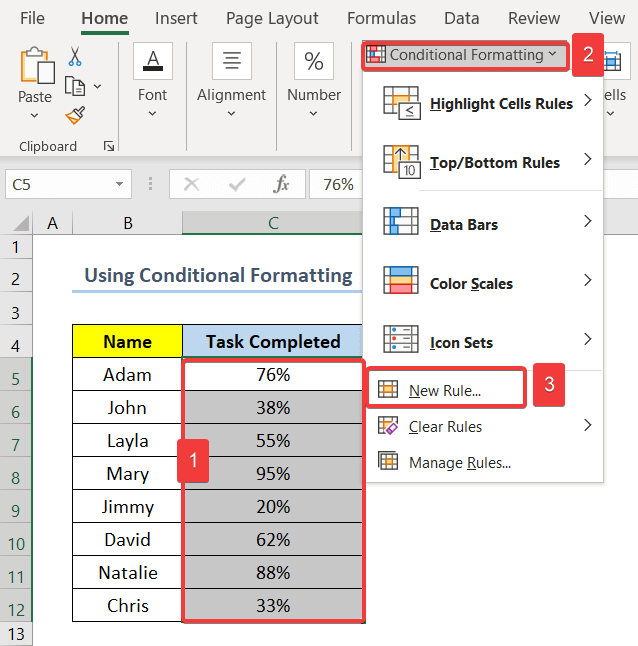 > >> Hadda, laga bilaabo Dooro Nooca Xeerdooro Habee dhammaan unugyada ku salaysan qiimahooda
> >> Hadda, laga bilaabo Dooro Nooca Xeerdooro Habee dhammaan unugyada ku salaysan qiimahooda 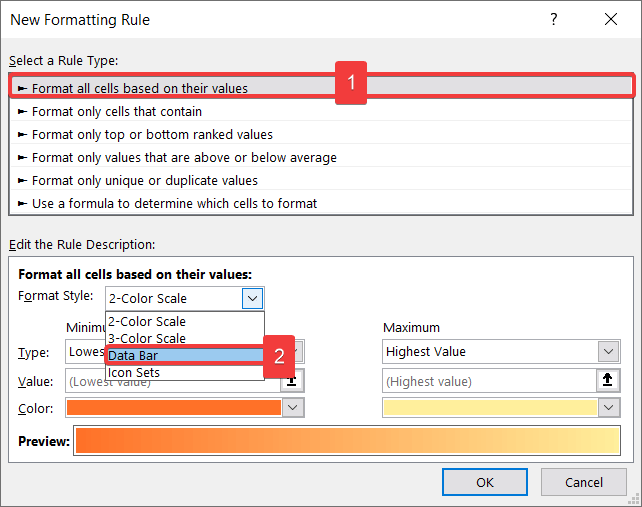 >
>
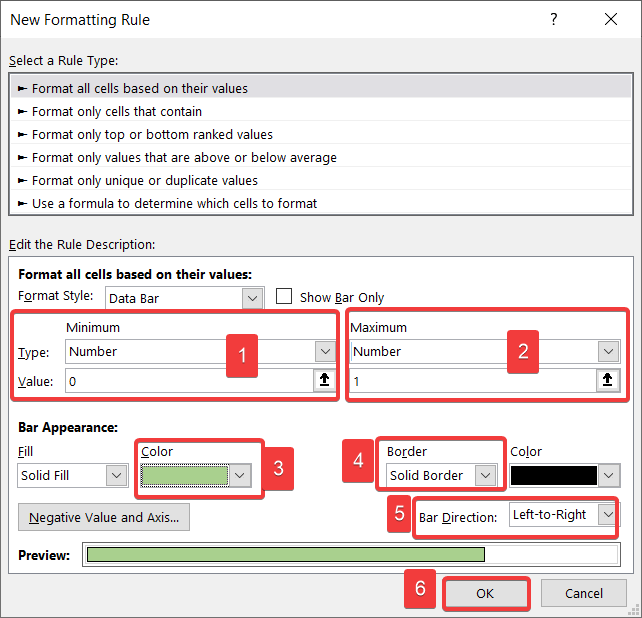 >>
>> 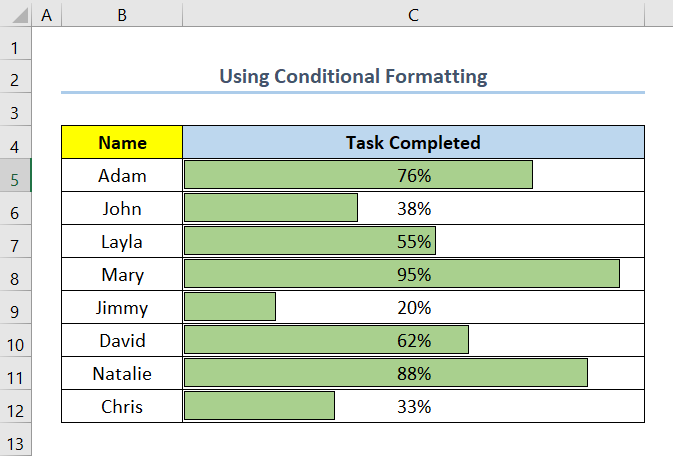
Read More
Akhris la mid ah >
- >
- > Sida loo Sameeyo Shaxda Korjoogteynta Horumarka ee Excel (wi) th Tallaabooyinka Fudud)
Habab kale oo ku habboon oo lagu abuuri karo raadraacaha horumarka ayaa ah adeegsiga shaxda Bar. Hadda, haddii aad rabto inaad abuurto raadraaca horumarka gudaha Excel adoo isticmaalaya Chart Chart , raac tillaabooyinka hoose.
> Tallaabooyinka >: >- >>Marka hore, doorokala duwan B5 : C12 . Xaaladdan oo kale, B5 waa unugga ugu horreeya ee tiirka Magaca .
- Kadib, tag Geli tab > Geli Tiirka ama Shaxda Bar > Barta taagan . >
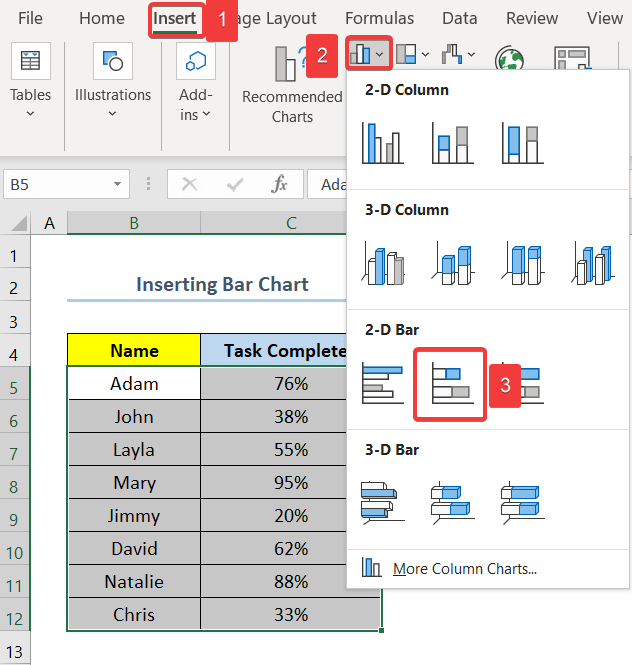 >
>22>
- >
- Markan, laga bilaabo Axis Options calaamadee Qaybaha Dalabka gadaale sanduuqa. >>>>>>>>>> 23>
- Markaa, Laba-guji Taxanaha Xogta si aad u aaddo Taxanaha Xogta ikhtiyaarada. > 12>Intaas ka dib, laga bilaabo Xaqadaha Taxanaha ka beddel Balladhka Farqiga 90% . > 90% . > 16>>
- Hadda, u gudub jaantuska oo dhagsii Chart Elements .
- Sidaas awgeed, calaamee sanduuqa Summadaha Xogta .
- Sidoo kale, u beddel midabka baararka si ay kuugu habboonaato.
- Ugu dambayntii, waxaad heli doontaa raad-raacaha horumarkaaga sida sawirka hoose.
- Marka hore, samee tiir cusub Sax sanduuqa .
- Marka xigta, dooro unugga C5 oo tag Developer tab > Geli .
- Kaddib, dooro Saaxiibka (Foomka) Xakamaynta) . >
- Sidaa awgeed, u jiid Qalabka Buuxi unugyada hadhay ee tiirka
- Hadda, ku dar tiir kale si aad u qoondayso natiijada sanduuqyada calaamadaynta
- Ka dib, Rig-guji sanduuqa calaamadaynta ee unugga C5 oo dooro Qaabka Kontaroolada .
- Markaas, aad Xakamaynta ee Qaabka Xakamee sanduuqa. >
- kadib, geli unugga $D$5 gudaha isku xidhka unugga . >
- Sidaas darteed, dhagsii OK .
- Si la mid ah, ku rid sanduuq kasta oo kale oo calaamadeeya unugga xiga ee safka.
- Intaas ka dib, dooro unugga F6 oo geli qaacidada soo socota.
- >
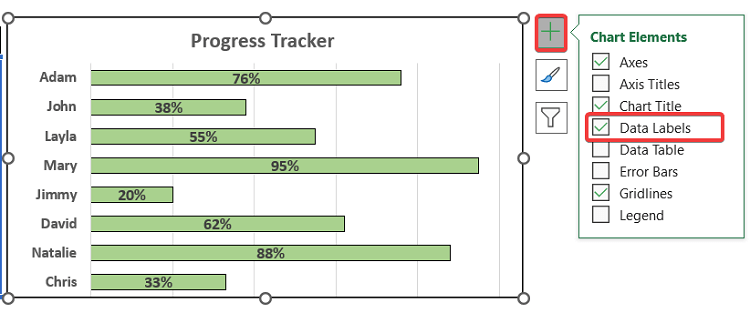 > 25>
> 25>
- >
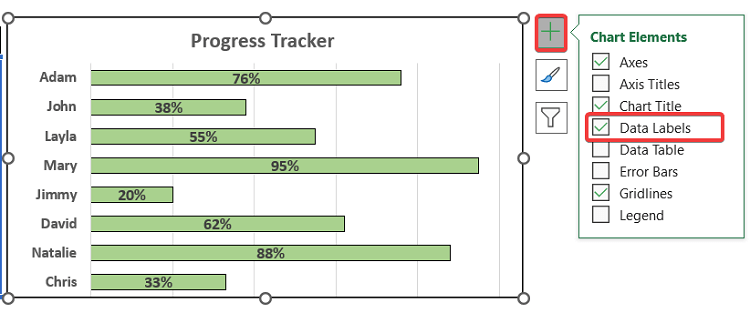
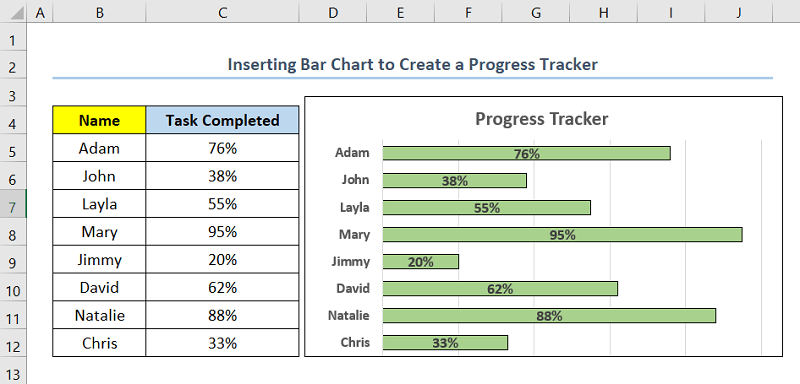 >
>
Wax badan ka akhri: Sida Loo Sameeyo Shaxda Horumarka ee Excel (2 Hababka Fudud) >
3. Isticmaalka Sanduuqyada Saxda ah iyo Shaxda Goobaaba si aad u abuurto Horukac Tracker
Hadda, ka soo qaad inaad haysatid Dataset oo leh liis hawleed la qabanayo muddo toddobaad ah. Sidoo kale, waxaad dooneysaa inaad abuurto raadraacaha horumarka usbuuca adigoo isticmaalaya Check Boxes iyo Chart Circle . Halkaa marka ay marayso, raac tillaabooyinka hoose si aad u samaysosidaas.
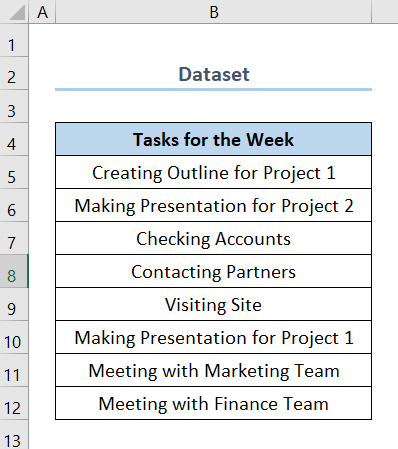
> Tallaabooyinka :
Halkan, unugga C5 waa unugga ugu horreeya ee Check Box tiirka.
>- >>
> 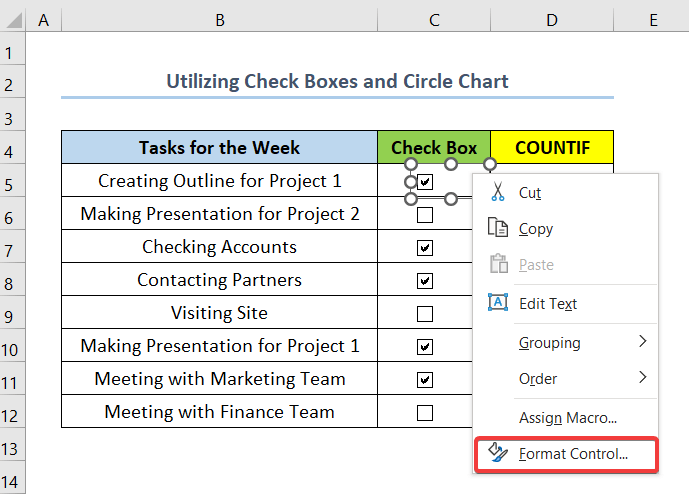
Halkan oo kale, unugga D5 wuxuu soo celin doonaa macquulka RUNTA sida sanduuqa calaamadaynta. Sidoo kale, unugga D5 wuxuu ku xigaa C5 isla safka.
- >
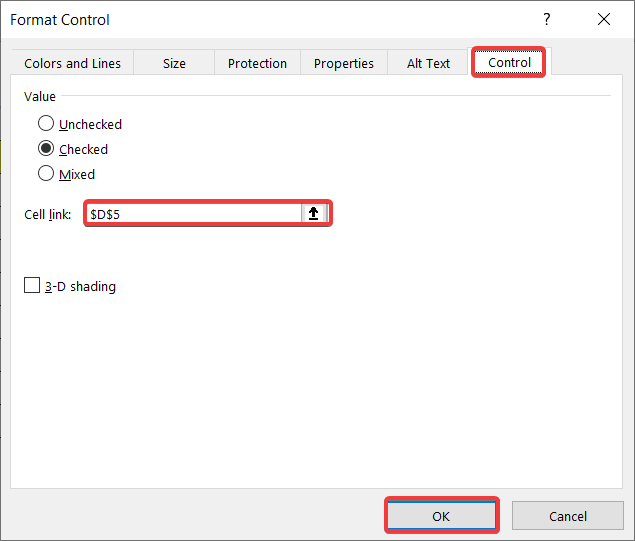
=COUNTIF(D5:D12,TRUE)/COUNTIF(B5:B12,"*") Halkan, unugga F6 waa unugga tilmaamaya Hawsha la dhammeeyay boqolkiiba. Sidoo kale, waxaan isticmaalnaa COUNTIF function si loo tiriyo tirada hawlaha la dhammeeyey iyo tirada guud ee hawsha
>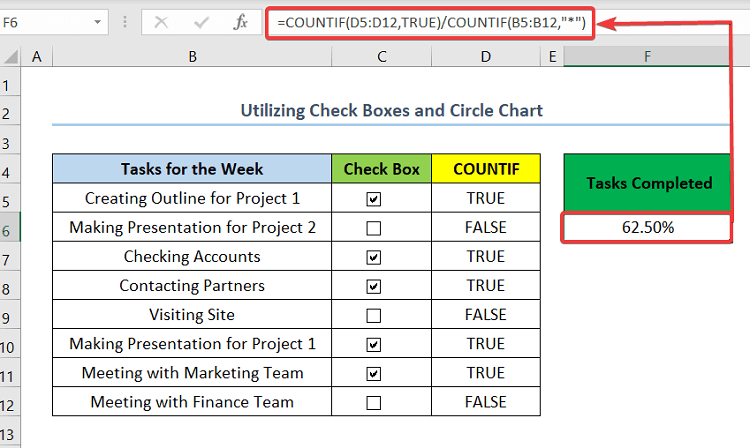 > >
> > - > Marka xigta, dooro unugga
6>G6 oo geli qaacidada soo socota.
=1-F6 Halkan, unugga G6 waa unugga tilmaamaya Hawsha hadhay boqolkiiba 6> Geli tab > Geli jaantuska Pie ama Donut > Doughnut . >
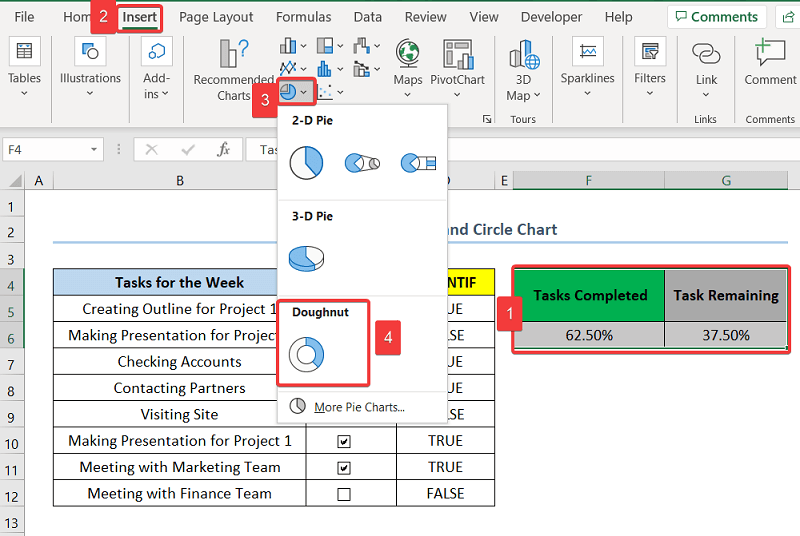
- > Kadib markaad geliso jaantuska, Laba-guji ee Taxanaha Xogta si aad u aado Taxanaha Xogta ikhtiyaarka >Ka dibna, ka Ikhtiyaarada Taxanaha beddel Doolanka Daloolka Cabirka 50% . > 50% . >
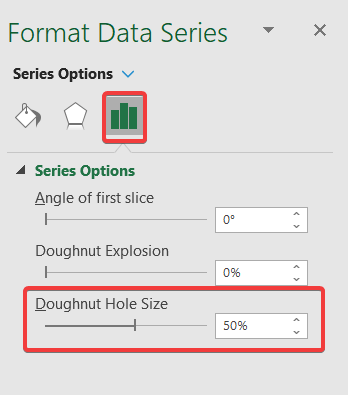 >>>
>>> 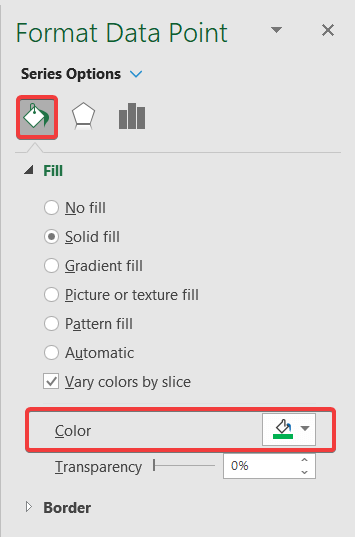
- Marka xigta, geli Sanduuqa qoraalka gudaha Doughnut . >
- Dabadeed, dhagsii Sanduuqa qoraalka oo geli qaacidada soo socota
=$F$6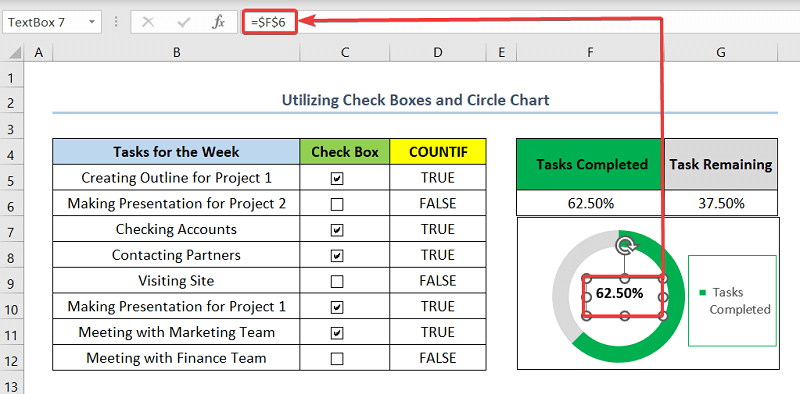 >>>>>
>>>>>  >
>
Gabagabo
Ugu dambeeya laakiin ma aha kan ugu yar, waxaan rajaynayaa inaad ka heshay maqaalkan waxaad ka raadinaysay. Haddii aad hayso wax su'aalo ah, fadlan hoos ku soo qor faallooyinka. Sidoo kale, haddii aad rabto inaad akhrido maqaallo badan oo sidan oo kale ah, waxaad booqan kartaa ourwebsite ExcelWIKI .

